Elementor 的 Inner Section(内部区块)小工具曾是许多用户构建页面布局时的重要工具。Flexbox Container 小工具发布之前,Inner Section 是构建嵌套布局的常见方式。在 Elementor 3.6 版本中,官方推出了 Flexbox Container 功能。
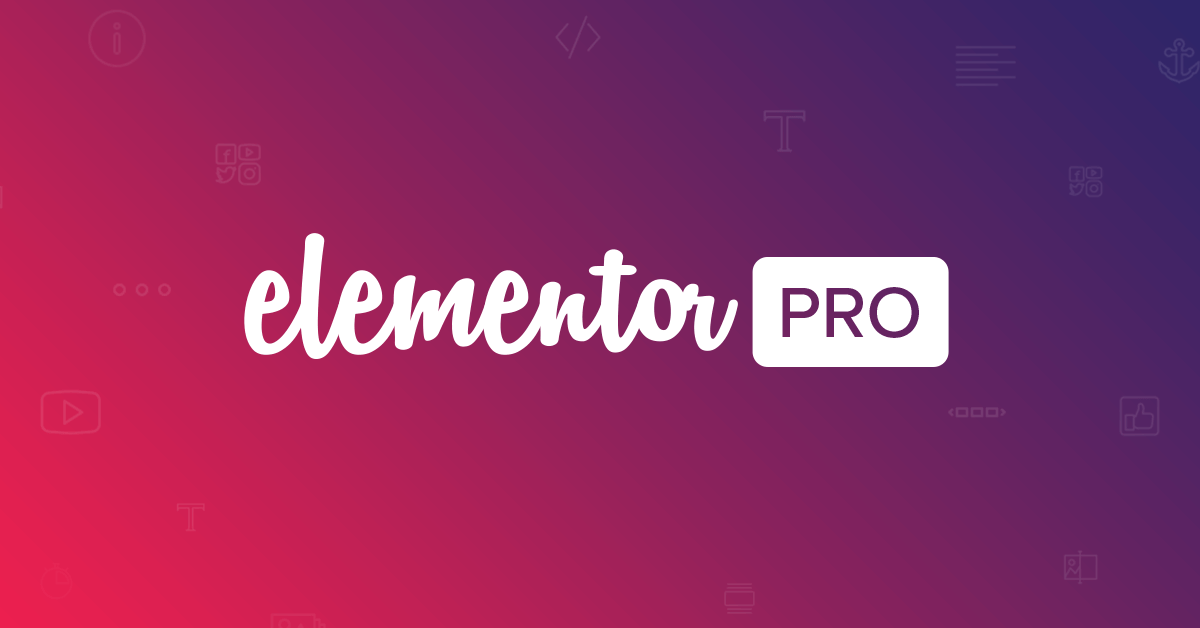
这项功能上线后迅速走红,成为页面设计中的升级选项。但问题随之出现 —— 一旦启用 Flexbox Container,原本的 Inner Section 小工具就会消失。
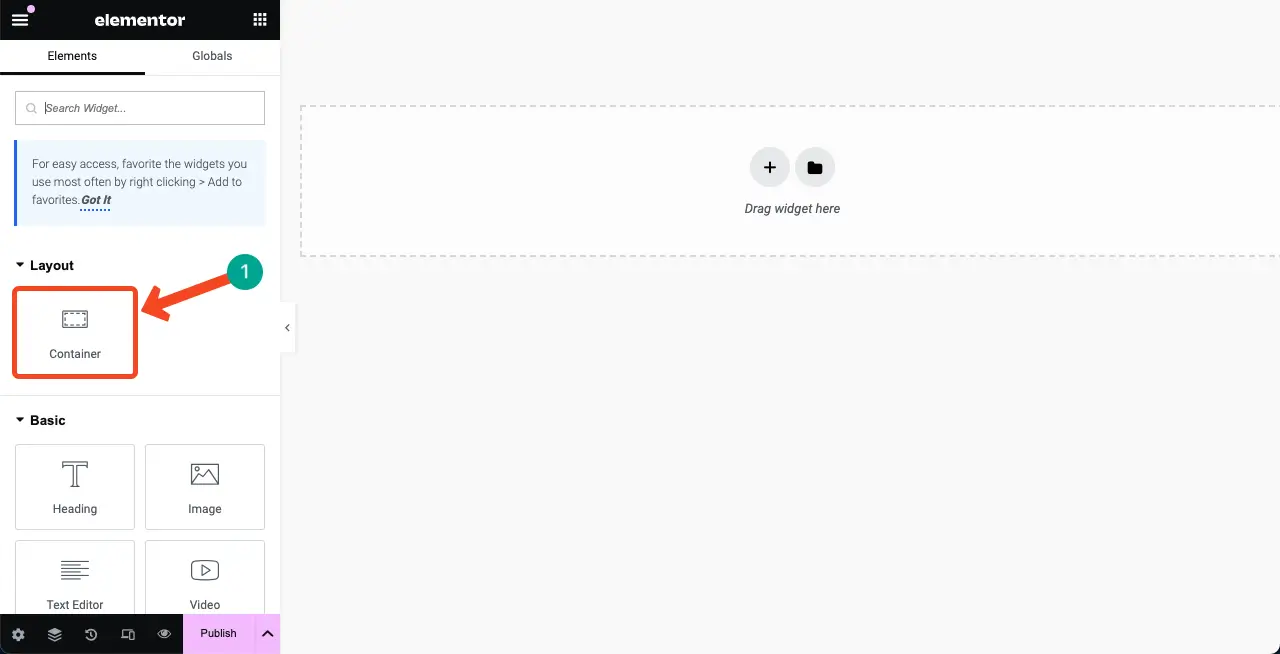
Elementor Flexbox Container 与 Inner Section 的冲突
很多人更习惯使用传统的 Inner Section。如果发现该小工具在 Elementor 面板中不见了,别担心,下面将演示如何让它重新出现。
请注意:Inner Section Widget 与 Flexbox Container 无法共用。一旦启用其中一个,另一个会被自动隐藏。下面是快速恢复 Inner Section 小工具的方法。
什么是 Elementor Inner Section 小工具?
Elementor 的 Inner Section 小工具默认包含两个列容器,可在已有的 Section 中再嵌套内容区域。这带来了更灵活的页面结构安排。
你可以在其中添加文本、图片、按钮、视频等内容。默认是两个列,也可以手动添加或删除列。使用方式很简单,直接从左侧面板拖拽进页面即可。
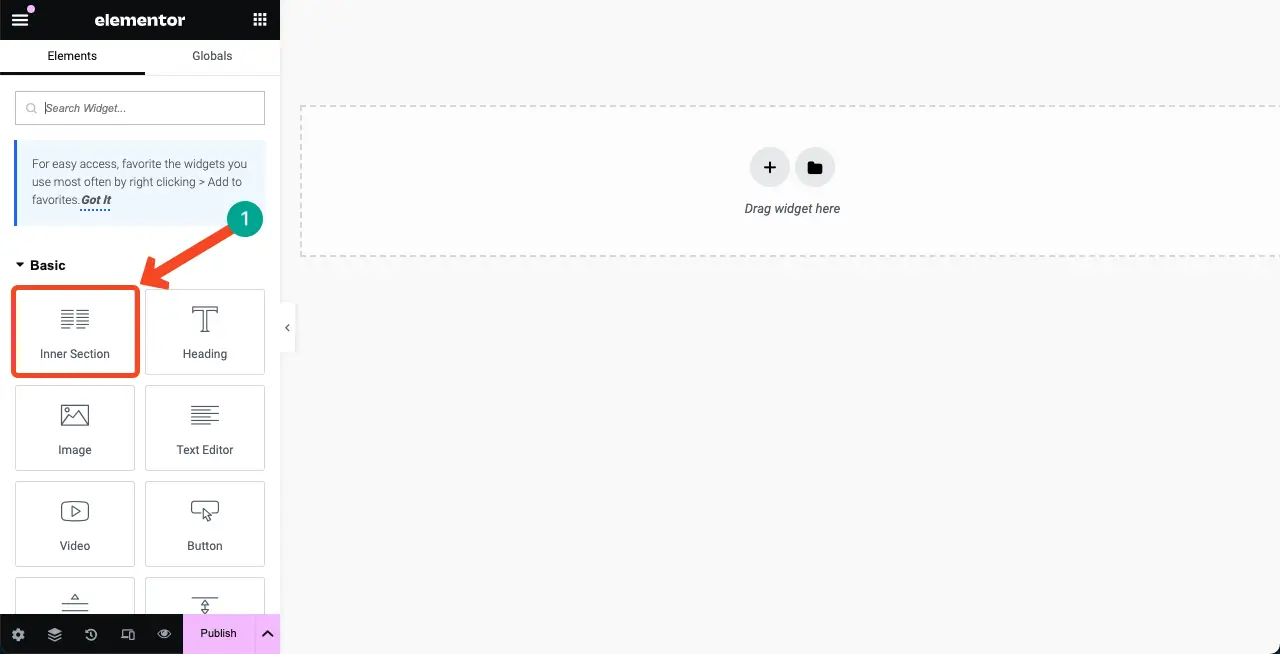
修复 Elementor Inner Section Widget 丢失的方法
第一步:进入 WordPress 后台,找到 Elementor 功能设置
登录网站后台,进入 Elementor > Settings > Features。
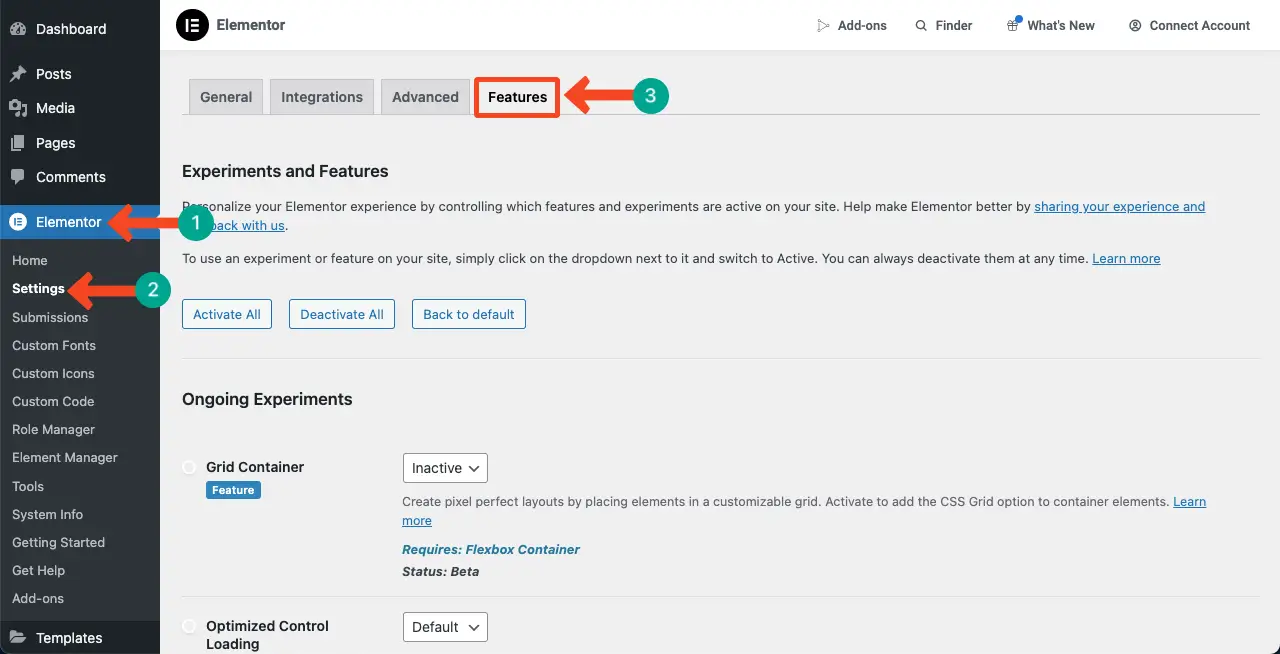
找到 Flexbox Container 项,查看其当前状态。通常为 Active(激活)或 Default(默认)。
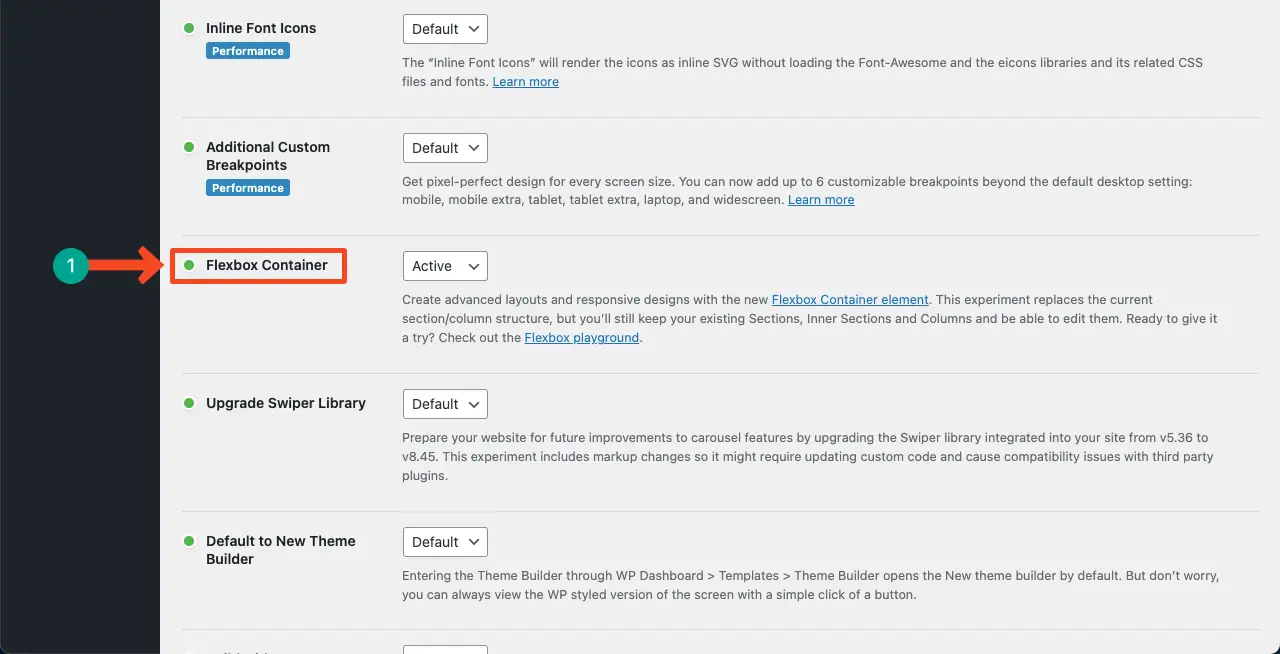
第二步:关闭 Flexbox Container 功能
点击右侧下拉菜单,将状态更改为 Inactive(未启用)。
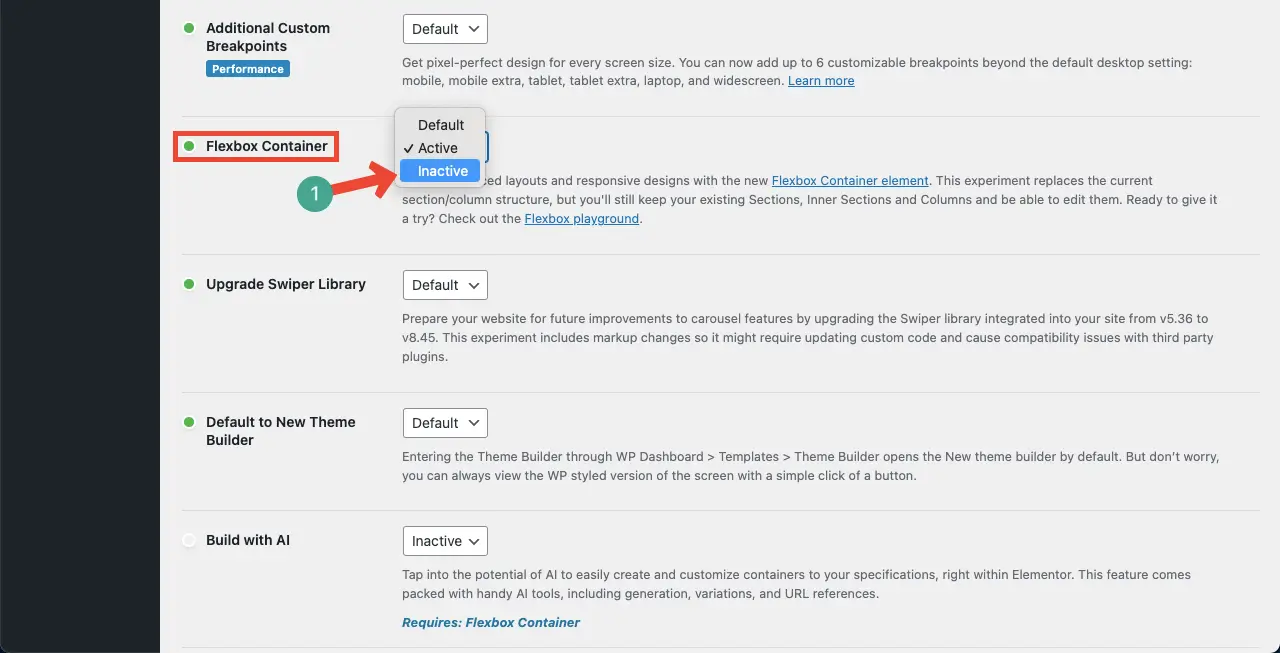
然后滚动到底部,点击“保存更改”。
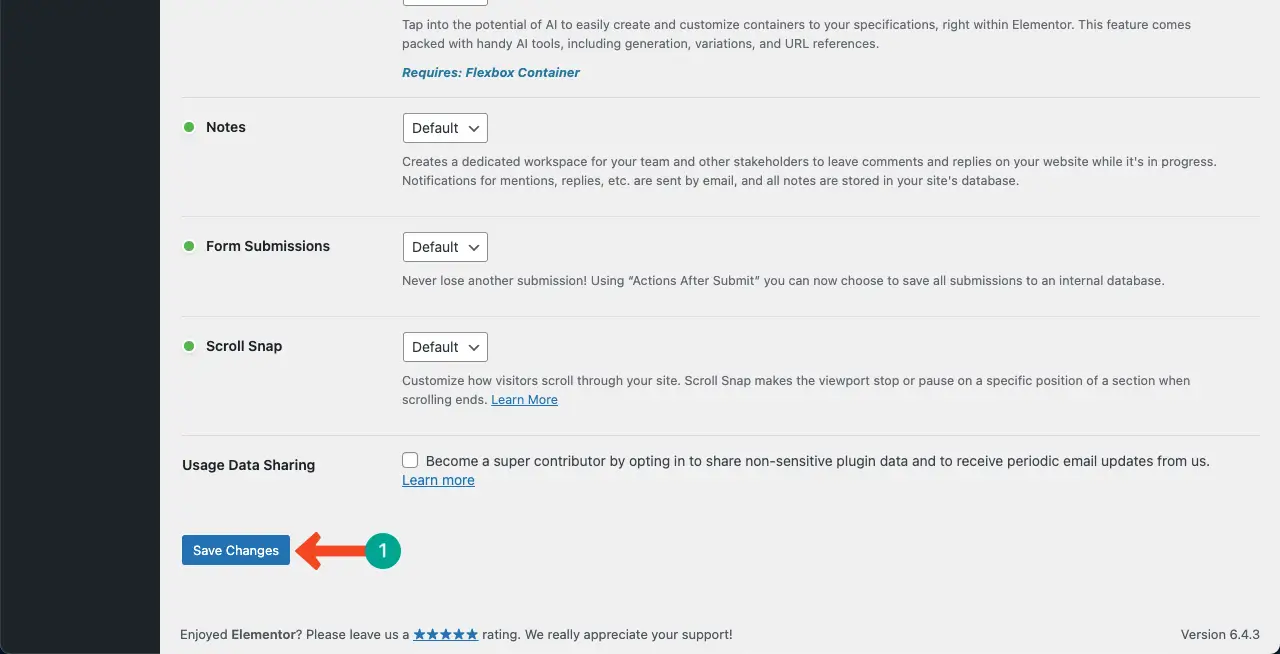
此操作会关闭 Flexbox Container。
第三步:检查 Inner Section 是否恢复
现在打开一个页面,点击“使用 Elementor 编辑”。

在左侧小工具面板中,会重新看到 Inner Section 小工具,一般位于顶部。
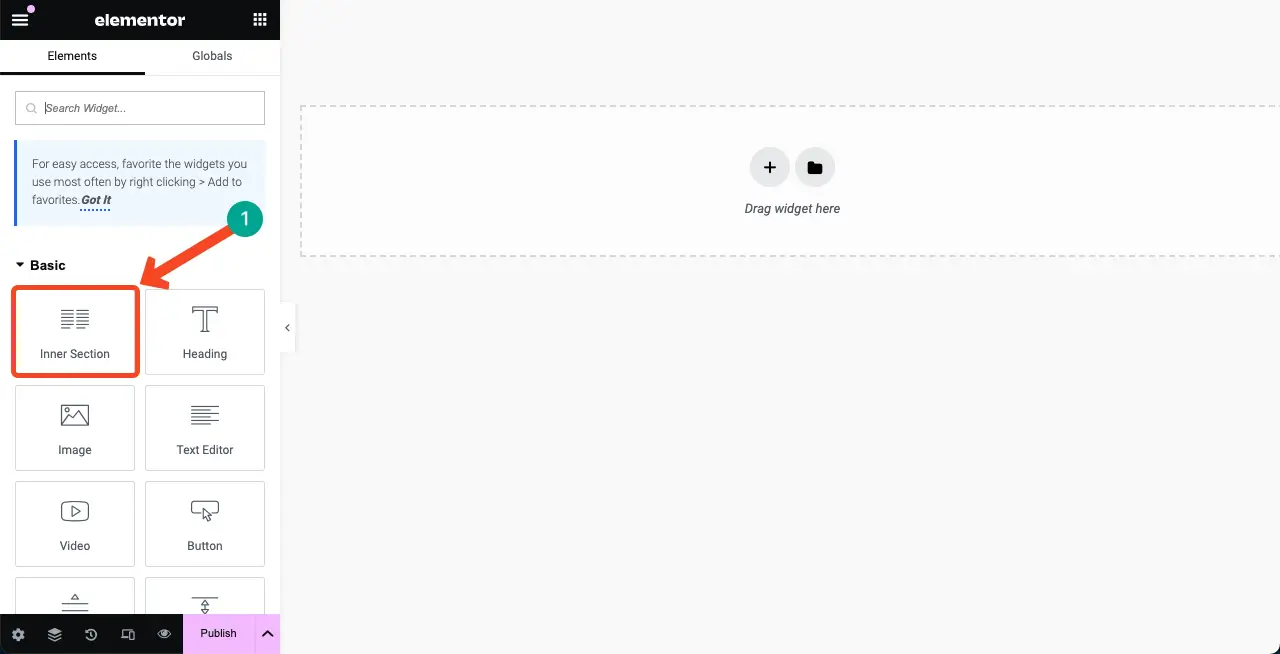
说明小工具已恢复。
附加说明:Inner Section 的使用场景
Flexbox Container 已被广泛使用,但 Inner Section 在很多布局场景中依然实用。以下是一些常见用法:
1. 制作首页 Hero 区域
可以用 Inner Section 构建首页横幅,展示产品图、文字说明、客户评价等内容。
2. 内容并排显示
Inner Section 自带双列结构,适合将产品图与描述、价格等内容并排展示。
3. 创建价格表
价格表通常采用列状布局,Inner Section 可用于放置不同价格方案、功能点、购买按钮等。
4. 展示项目描述
一个项目可能包括介绍、描述、链接等多个模块,用 Inner Section 排列清晰直观。
5. 构建作品集区域
展示个人简历、作品图片、社交链接、评价时,Inner Section 的结构能实现合理排布。
6. 并排显示地图与联系表单
在“
了解 宝藏号 的更多信息
订阅后即可通过电子邮件收到最新文章。
相关文章




